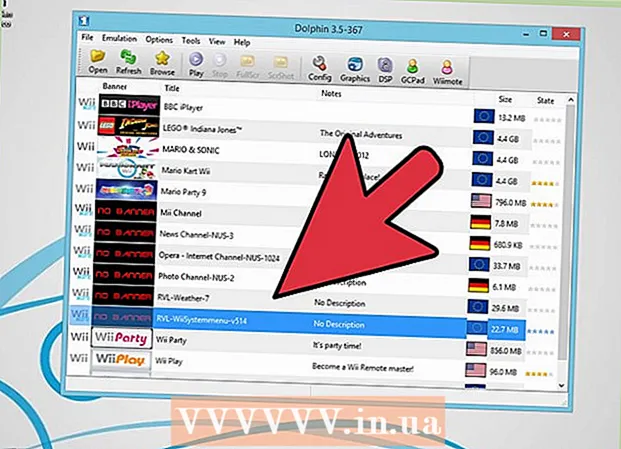Autor:
Helen Garcia
Loomise Kuupäev:
13 Aprill 2021
Värskenduse Kuupäev:
26 Juunis 2024

Sisu
Selles artiklis saate teada, kuidas Adobe Premiere Pro -s videoklippi pöörata, et valida soovitud suund ja kuvasuhe.
Sammud
 1 Alustage uut või avage olemasolev projekt rakenduses Adobe Premiere Pro. Selleks topeltklõpsake lillat rakenduseikooni tähtedega „Pr»Ja seejärel klõpsake nuppu Fail ekraani ülaosas asuval menüüribal.
1 Alustage uut või avage olemasolev projekt rakenduses Adobe Premiere Pro. Selleks topeltklõpsake lillat rakenduseikooni tähtedega „Pr»Ja seejärel klõpsake nuppu Fail ekraani ülaosas asuval menüüribal. - Kliki Loouue projekti alustamiseks või Avatud projekt ... - olemasoleva projekti avamiseks.
- Kui pööratavat videot pole veel projektis, tuleb see importida. Selleks klõpsake menüüd Failja seejärel valige suvand Import….
 2 Klõpsake ja lohistage pööratavat videot vahekaardilt Projekt ajaskaalale.
2 Klõpsake ja lohistage pööratavat videot vahekaardilt Projekt ajaskaalale. 3 Video valimiseks klõpsake sellel.
3 Video valimiseks klõpsake sellel. 4 Klõpsake vahekaarti Efektide juhtimine akna vasakus ülanurgas.
4 Klõpsake vahekaarti Efektide juhtimine akna vasakus ülanurgas. 5 Vajutage Liikumine menüü Efektide juhtimine ülaosas.
5 Vajutage Liikumine menüü Efektide juhtimine ülaosas. 6 Vajutage Pööra umbes menüü keskel.
6 Vajutage Pööra umbes menüü keskel. 7 Sisestage pöördenurk. Sisestage valikust paremal olev number Pööra.
7 Sisestage pöördenurk. Sisestage valikust paremal olev number Pööra. - Video tagurpidi pööramiseks sisestage "180".
- Video pööramiseks vertikaalselt horisontaalsele sisestage päripäeva pööramiseks "90" ja vastupäeva pööramiseks "270".
- Selle pööramise tõttu kaob osa pildist ja klipile ilmuvad mustad ribad. Selle parandamiseks muutke kuvasuhet:
- Vajutage Episood menüüribal ja seejärel valige Jao seaded menüü ülaosas.
- Muutke väljade Raami suurus numbreid. Need väljad asuvad jaotises „Videod”. Näiteks kui vertikaalne on 1920 ja horisontaalne on 1080, sisestage vertikaalne 1080 ja horisontaalne 1920.
- Kliki Okeija siis veel üks kord Okei.
- Olete videot edukalt pööranud ja saate seda nüüd muuta või teiste videotega liita.